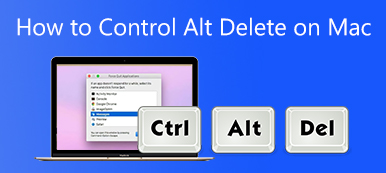Du må installere et Windows-system på Mac-en for spill, arbeid eller andre årsaker. Apple gjør det mulig med sitt gratisverktøy, Boot Camp Assistant. Boot Camp er et multi-boot-verktøy som hovedsakelig brukes til å bruke to forskjellige operativsystemer, vanligvis Windows 10 og macOS på én Intel-basert Mac-enhet.
Mens du i noen tilfeller liker å avinstallere Boot Camp og slette Windows fra Mac. For eksempel har macOS-partisjonen lite lagringsplass, Mac går sakte, eller du trenger bare ikke lenger Windows-partisjonen. Dette innlegget vil vise deg hvordan fjerne Boot Camp fra Mac og slett Windows.

- Del 1. Slett Windows fra Mac med Boot Camp
- Del 2. Avinstaller Boot Camp Partition på Mac
- Del 3. Enklere måte å fjerne Boot Camp fra Mac
- Del 4. Vanlige spørsmål om hvordan fjerne Boot Camp fra Mac
Del 1. Slik sletter du Windows 10/7/8 fra din Mac ved hjelp av Boot Camp
Når du trenger å slette Windows-systemet og partisjonen fra Mac-en, bør du bruke Boot Camp for å gjøre det. Med tanke på at du har installert Windows 10 eller Windows 7 på din Mac med Boot Camp, bør du ikke bruke andre verktøy for å slette Windows-systemet eller en Windows-partisjon som ble opprettet med Boot Camp.
Trinn 1Hvis du bruker Mac-en, enten den er under et Windows-system eller macOS, bør du først slå den av. Start deretter Macen i macOS.
Trinn 2Etter at du har fjernet Windows fra Mac, vil alle data som er lagret på Windows-partisjonen bli slettet permanent. Så du må sikkerhetskopiere alle viktige data som er lagret på Windows-partisjonen din før du velger å fjerne den.
Trinn 3 Open Finder på din Mac. Du kan trykke Alternativ + Kommando + Rom å raskt gå til Søker på denne Macen vindu. Her kan du søke etter og åpne Boot Camp. I løpet av dette trinnet bør du lukke alle apper som kjører og logge ut eventuelle andre brukere.
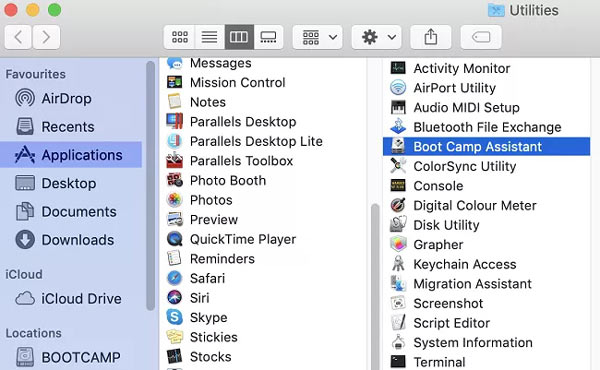
Trinn 4Når du går inn i Boot Camp Assistant vindu, klikk på Fortsett knappen for å fortsette.
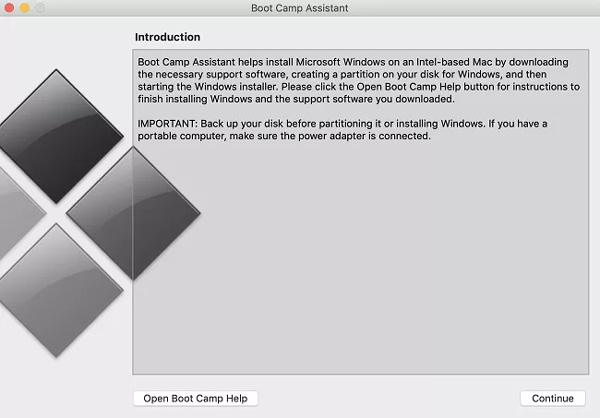
Trinn 5Boot Camp vil automatisk finne de forskjellige partisjonene du har opprettet på denne Mac-en. Her kan du velge Installer eller fjern Windows 10/8/7 alternativ under Velg Oppgaver.
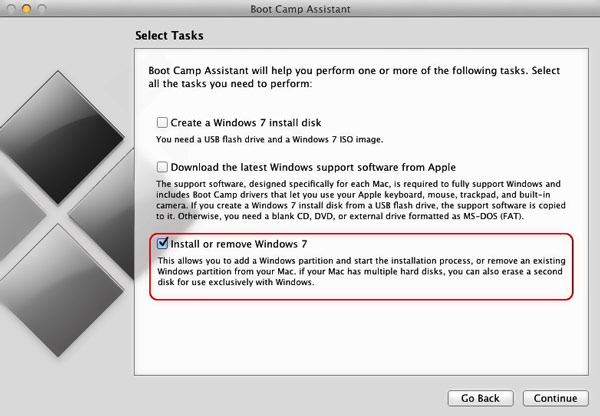
Trinn 6Mac-en vil spørre om du vil gjenopprette harddisken tilbake til en enkelt partisjon. Du kan klikke på Gjenopprette knapp. Ved å gjøre det kan du enkelt fjerne den valgte Windows-partisjonen fra Mac.
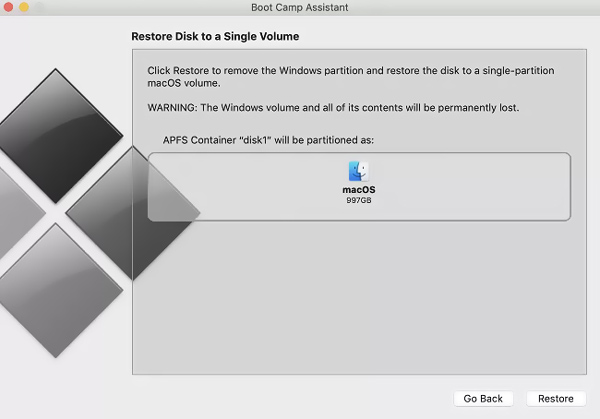
Trinn 7Når gjenopprettingen er fullført, vil Windows-partisjonen din bli slettet fra Mac. Du kan klikke på Avslutt for å lukke Boot Camp Assistant.
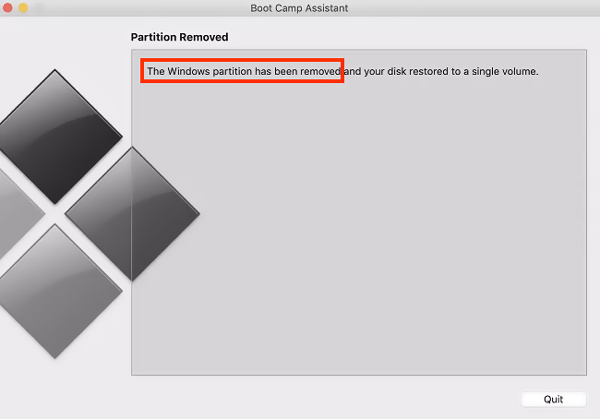
Del 2. Slik avinstallerer du Boot Camp-partisjonen på Mac
Når du vil slette Boot Camp-partisjonen på en Mac, kan du også stole på disk~~POS=TRUNC. Bare følg trinnene nedenfor for å avinstallere Boot Camp på Mac ved å bruke den.
Trinn 1Når du velger å fjerne Boot Camp-partisjonen fra Mac-en, bør du lage en kopi av alle nyttige data som er lagret på partisjonene opprettet av Boot Camp. Lukk alle applikasjoner og gå til disk~~POS=TRUNC.
Trinn 2Velg Windows-partisjonen og klikk deretter på Slett for å utføre sletteoperasjonen. Velg Mac OS Extended som format og avinstaller Boot Camp-partisjonen på Mac-en.
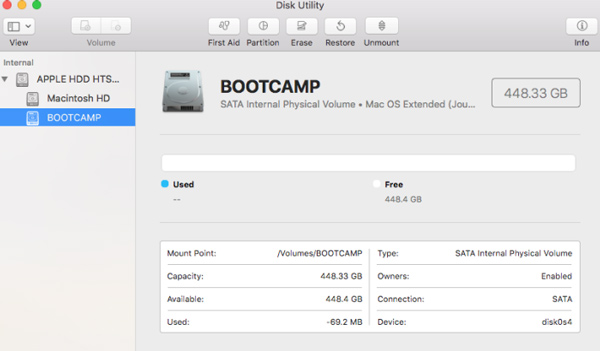
Del 3. Bedre måte å fjerne Boot Camp fra en Mac
For enkelt å avinstallere Boot Camp fra Mac og slette den opprettede Windows-partisjonen, kan du stole på profesjonelle Mac Cleaner. Den er spesielt designet for å administrere ulike Mac-data og apper. Den har mange nyttige funksjoner for å frigjøre Mac-lagring, avinstallere ubrukelige apper, optimalisere Mac-ytelsen og mer.

4,000,000 + Nedlastinger
Slett systemsøppel, e-postsøppel, iTunes-søppel, duplikater og andre ubrukelige data.
Avinstaller ubrukte programmer og fjern alle tilknyttede filer.
Overvåk gjeldende Mac-status som CPU-bruk, diskutnyttelse, batteri og minne.
Fjern virus, adware, skadelig programvare og mer for å beskytte og optimalisere Mac.
Trinn 1Last ned og åpne denne Mac Cleaner gratis. Når du går inn i den, får du tilgang til de tre hovedfunksjonene, Status, Cleaner og ToolKit. Først kan du klikke på status for å sjekke gjeldende status for Mac-en.

Trinn 2For å avinstallere Boot Camp på Mac, kan du gå til ToolKit og velg deretter Avinstaller verktøy. Du kan bruke den til å avinstallere uønskede programmer og slettede relaterte filer.

Trinn 3Hvis du raskt vil fjerne søppelfiler, duplikater, store og gamle filer og andre ubrukelige data fra Mac-en, kan du bruke rensefunksjonen.

Videre lesning:
Slik sletter du plugins fra Safari-nettleseren din på Mac i batch
Hvordan bli kvitt Search Marguis fra MacBook Pro/Air, iMac og mer
Del 4. Vanlige spørsmål om hvordan fjerne Boot Camp fra Mac
Spørsmål 1. Kan jeg bruke Boot Camp til å installere et Windows-system på min M1-baserte Mac?
Nei. Boot Camp krever Intel-arkitekturen for å installere et Windows-system og lage Windows-partisjoner. Du kan ikke bruke den på M1 Mac-er.
Spørsmål 2. Finnes det noen alternativer til Boot Camp?
Når du trenger å installere og kjøre Windows på Mac-en, kan du i tillegg til Boot Camp-assistenten også stole på VirtualBox, Parallel Desktop eller Wine.
Spørsmål 3. Er Boot Camp trygt for min Mac?
Ja. Boot Camp er utgitt av Apple og er helt trygt for alle Mac-er.
Konklusjon
Å gå gjennom dette innlegget kan hjelpe deg avinstaller Boot Camp på Mac og slett Windows-partisjonen. Hvis du ikke trenger Windows-systemet lenger, kan du bruke metodene ovenfor for å fjerne det fra Mac-en.